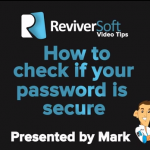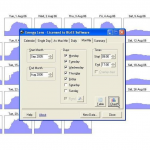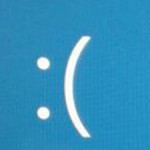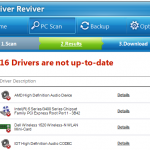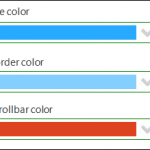的Windows 8.1的另一项新功能是调整现场瓦片上的Windows 8开始屏幕的能力。
| 通过 Steve Horton |
|
|
调度维护可让您执行处理器密集型任务,如检查磁盘是否有错误,在一个时间,你的电脑是不是在使用中。
| 通过 Mark Beare |
|
|
找出您的密码是否足够安全: 这些天你有密码来保护你在网上访问的几乎每个网站。无论是银行,访问您的电子邮件,还是对文章发表评论,您都需要密码。密码也越来越容易破解。高级黑客使用一些复杂的(以及一些不太复杂的)算法来尝试随机猜测您的密码。如果您使用易于访问的信息,例如您的出生日期或姓名作为您的密码,那么如果您给知道有足够时间这样做的人,则可能会被黑客攻击。这就是创建安全密码很重要的原因。 我们整理了以下视频,教您如何检查当前(或计划)密码的安全性。 以下是视频中提到的两个工具的链接: ReviverSoft密码检查器 ReviverSoft密码生成器 录像抄本: 嗨,大家好! 在这里从ReviverSoft标记。 今天,我将教你如何确保你在线使用的密码是安全的。如今,我们使用密码来处理许多不同的事情,无论是访问您的电子邮件,登录Facebook,登录Twitter,登录YouTube,访问您的银行业务。使用强密码确保安全非常重要。大多数人使用易于记忆的密码,这是有充分理由的,因为如果忘记密码,尝试登录会更加痛苦,但确保使用安全密码始终很重要。 我们在我们的网站上整理了这个有用的免费工具,您可以访问www.reviversoft.com/password-checker。 URL在下面,我们使您可以非常简单地输入您当前在任何站点或任何应用程序上使用的密码,并且您可以检查以查看该密码的安全性。例如,如果我输入密码作为密码,它会告诉我它是中等强度的。这是因为它是一组较长的字符,这使得通常更难猜出密码是什么。确保您拥有安全密码的最佳方法是使用大写字符,小写字符,数字,符号的组合。 另外,要确保密码的长度也很长,因为密码越长,猜测的难度就越大。 在将来的视频中,我将教您如何制作自己的安全密码。如果您有任何其他问题或意见,请随时将其留在此视频或浏览ReviverSoft博客www.reviversoft.com/blog,了解有关如何确保使用安全密码以及如何使用的其他提示和技巧你的电脑更好。 谢谢观看,伙计们,我很快就会和你说话。
| 通过 Steve Horton |
|
|
溢出的水或其他液体上你的笔记本电脑是不是世界的尽头。下面是采取以拯救你的机器的重要步骤。
| 通过 Steve Horton |
|
|
如果你的笔记本电脑突然无法充电,也有可能会导致这样的几件事情。我们运行了一些方法来解决它。
| 通过 Steve Horton |
|
|
与新的Windows 8.1,它现在可以使用相同的背景图片作为桌面墙纸和启动屏幕的墙纸。
| 通过 Steve Horton |
|
|
死亡错误的UNMOUNTABLE_BOOT_VOLUME蓝屏意味着您在使用启动Windows中的问题。这个问题可能是可以解决的……请继续阅读。
| 通过 Steve Horton |
|
|
重要的是要确定有多少权力您的电脑及其元件使用的是 – 向钱节省您的能源法案的第一步。
| 通过 Steve Horton |
|
|
死亡错误的KERNEL_SECURITY_CHECK_FAILURE蓝屏可以与你的硬盘,内存或驱动程序的问题。找出其中。
| 通过 Steve Horton |
|
|
PC维护不仅仅是软件。了解如何保持您的PC清洁,里里外外。
| 通过 Mark Beare |
|
|
过时的驱动程序阻碍了电脑的性能和可靠性?了解如何扫描您的计算机以查找驱动程序更新,并保持它像新的一样运行。